时间:2023-10-02 10:14:53 作者:lihong 来源:万象系统之家 1. 扫描二维码随时看资讯 2. 请使用手机浏览器访问: https://m.xitongzhijia.net/xtjc/20231002/294164.html 手机查看 评论 反馈
Win11截图工具快捷键怎么改?截图工具是非常实用的功能,可以帮助用户快速捕捉屏幕上的特定区域,并保存为图片或剪贴板。现在,用户想要更改Win11系统截图工具的快捷键,来适应自己的使用习惯,下面小编给大家带来超详细的更改方法,帮助大家轻松快速完成截图工具的快捷键更改。
Win11截图工具快捷键更改方法:
1. 打开开始,搜索截图工具并单击顶部结果以打开该应用程序。
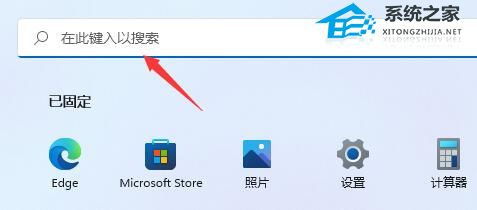
2. 单击右上角的菜单(三点)按钮,然后选择“设置”选项。

3. 在“快捷方式”部分下,单击“打印屏幕”快捷方式设置的“更改设置”选项。

4. 打开“使用打印屏幕按钮打开屏幕截图”切换开关。

5. 完成这些步骤后,可以使用“打印”(Print Screen、PrtSc 或 PrtScn)按钮(而不是Windows 键 + Shift + S键盘快捷键)在Win11上快速截取屏幕截图。
以上就是万象系统之家小编为你带来的关于“Win11截图工具快捷键怎么改?Win11截图工具快捷键更改方法”的全部内容了,希望可以解决你的问题,感谢您的阅读,更多精彩内容请关注万象系统之家官网。
发表评论
共0条
评论就这些咯,让大家也知道你的独特见解
立即评论以上留言仅代表用户个人观点,不代表万象系统之家立场